Win11彻底删除用户账户步骤
时间:2025-09-23 20:20:01 284浏览 收藏
想要彻底移除Win11用户账户,确保不再显示在登录界面?本文为您详解五种有效方法,包括通过“设置”应用、控制面板、Netplwiz工具、命令提示符(CMD)以及计算机管理工具删除账户。无论您是习惯图形化界面操作,还是偏爱命令行方式,都能找到适合自己的解决方案。每种方法都提供了详细步骤,助您轻松完成账户及相关数据的彻底清除。请注意,删除账户将移除所有关联数据,操作前请务必备份重要文件。本文适用于Windows 11系统,以Dell XPS 13为例进行演示。
可通过“设置”应用删除账户:打开“设置”→“账户”→“家庭和其他用户”,选择目标账户并点击“删除”,确认“删除帐户和数据”。2. 使用控制面板:运行control进入“用户账户”界面,选择“删除用户账户”,选中账户后删除并确认清除文件。3. 利用Netplwiz工具:运行netplwiz,选中账户后点击“删除”并确认。4. 通过命令提示符(管理员):执行net user查看账户,使用net user 用户名 /delete命令删除,再验证结果。5. 使用计算机管理工具:运行compmgmt.msc,展开“本地用户和组”→“用户”,右键目标账户选择“删除”并确认。所有方法均可彻底移除账户及数据。

如果您需要移除Windows 11系统中的某个用户账户,确保该账户不再出现在登录界面或系统设置中,则需执行彻底的删除操作。此过程将从系统中移除账户及其关联数据。
本文运行环境:Dell XPS 13,Windows 11。
一、通过“设置”应用删除账户
此方法适用于拥有图形化界面操作需求的用户,可通过系统设置直接管理其他用户账户。
1、按下 Windows + I 快捷键打开“设置”应用。
2、在左侧菜单中选择“账户”,然后点击右侧的“家庭和其他用户”选项。
3、在“其他用户”列表下,找到您想要删除的账户并点击它。
4、点击“删除”按钮,在弹出的确认窗口中选择“删除帐户和数据”以彻底清除账户及所有个人文件。
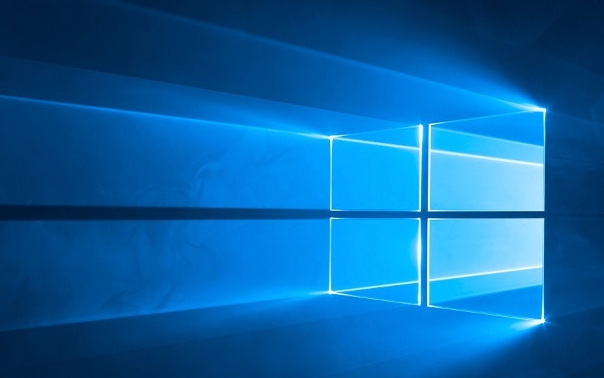
二、使用控制面板进行账户移除
控制面板提供了传统的用户账户管理方式,适合习惯经典操作路径的用户。
1、按下 Windows + R 打开“运行”对话框,输入 control 并按回车键启动控制面板。
2、进入“用户账户”类别,再次点击“用户账户”进入管理界面。
3、选择“删除用户账户”选项。
4、从账户列表中选中目标账户,点击“删除账户”。
5、根据需要选择“删除文件”以同时移除该账户下的所有数据,然后确认操作。
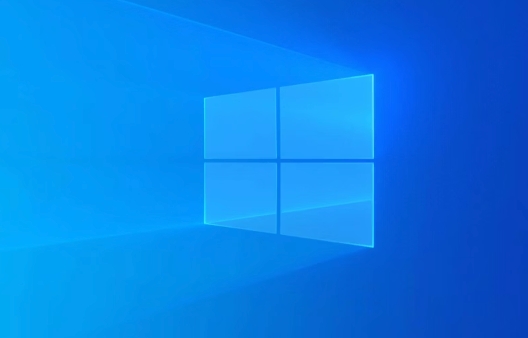
三、利用Netplwiz工具删除账户
Netplwiz是Windows内置的用户账户属性管理工具,可快速访问和修改登录设置。
1、按下 Windows + R 键打开“运行”窗口,输入 netplwiz 并按回车。
2、在弹出的“用户账户”窗口中,选中要删除的目标账户。
3、点击下方的“删除”按钮,系统会提示确认操作,点击“是”完成删除。

四、通过命令提示符(CMD)删除账户
此方法适合高级用户,能够在命令行环境下快速批量或远程管理用户账户。
1、在任务栏搜索框中输入“cmd”,右键点击“命令提示符”,选择“以管理员身份运行”。
2、在命令提示符窗口中输入以下命令查看所有账户:net user,按回车执行。
3、找到要删除的用户名后,输入命令:net user 用户名 /delete(将“用户名”替换为实际账户名),按回车执行删除操作。
4、完成后可再次运行 net user 命令验证该账户是否已不存在。
五、通过计算机管理工具删除账户
计算机管理提供了一个集中化的系统管理平台,其中包含本地用户和组的管理功能。
1、按下 Windows + R 键打开“运行”对话框,输入 compmgmt.msc 并按回车,启动计算机管理工具。
2、在左侧面板展开“本地用户和组”,然后点击“用户”。
3、在右侧用户列表中,右键点击要删除的目标账户,选择“删除”。
4、在弹出的确认对话框中点击“是”,完成账户删除。
今天带大家了解了的相关知识,希望对你有所帮助;关于文章的技术知识我们会一点点深入介绍,欢迎大家关注golang学习网公众号,一起学习编程~
-
501 收藏
-
501 收藏
-
501 收藏
-
501 收藏
-
501 收藏
-
467 收藏
-
315 收藏
-
171 收藏
-
210 收藏
-
457 收藏
-
482 收藏
-
220 收藏
-
149 收藏
-
297 收藏
-
177 收藏
-
488 收藏
-
253 收藏
-

- 前端进阶之JavaScript设计模式
- 设计模式是开发人员在软件开发过程中面临一般问题时的解决方案,代表了最佳的实践。本课程的主打内容包括JS常见设计模式以及具体应用场景,打造一站式知识长龙服务,适合有JS基础的同学学习。
- 立即学习 543次学习
-

- GO语言核心编程课程
- 本课程采用真实案例,全面具体可落地,从理论到实践,一步一步将GO核心编程技术、编程思想、底层实现融会贯通,使学习者贴近时代脉搏,做IT互联网时代的弄潮儿。
- 立即学习 516次学习
-

- 简单聊聊mysql8与网络通信
- 如有问题加微信:Le-studyg;在课程中,我们将首先介绍MySQL8的新特性,包括性能优化、安全增强、新数据类型等,帮助学生快速熟悉MySQL8的最新功能。接着,我们将深入解析MySQL的网络通信机制,包括协议、连接管理、数据传输等,让
- 立即学习 500次学习
-

- JavaScript正则表达式基础与实战
- 在任何一门编程语言中,正则表达式,都是一项重要的知识,它提供了高效的字符串匹配与捕获机制,可以极大的简化程序设计。
- 立即学习 487次学习
-

- 从零制作响应式网站—Grid布局
- 本系列教程将展示从零制作一个假想的网络科技公司官网,分为导航,轮播,关于我们,成功案例,服务流程,团队介绍,数据部分,公司动态,底部信息等内容区块。网站整体采用CSSGrid布局,支持响应式,有流畅过渡和展现动画。
- 立即学习 485次学习
